Parabéns pelo seu novo iPhone! Seja seu primeiro dispositivo ou uma atualização, mergulhar direto nos recursos sem otimizar suas configurações pode levar a uma experiência medíocre. Para aproveitar totalmente o poder do seu novo dispositivo, há ajustes essenciais a serem feitos além da mera transferência de dados e logins de conta. Este guia abrangente ajudará você a navegar pelas principais configurações e ajustes para melhor desempenho, segurança aprimorada e experiência geral do usuário aprimorada.

1. Habilite a exclusão automática para códigos de autenticação de dois fatores
A autenticação de dois fatores (2FA) é fundamental para a segurança, mas pode levar a uma caixa de entrada desorganizada. Com o iOS 17 e posteriores, você pode configurar seu iPhone para excluir automaticamente os códigos 2FA do Messages e do Mail após o uso, simplificando sua vida digital.
Para habilitar esse recurso, navegue até Configurações > Senhas > Opções de senha . Ative a opção Limpar automaticamente . Isso mantém suas mensagens organizadas e permite que você se concentre em conversas genuínas sem precisar peneirar códigos de autenticação!
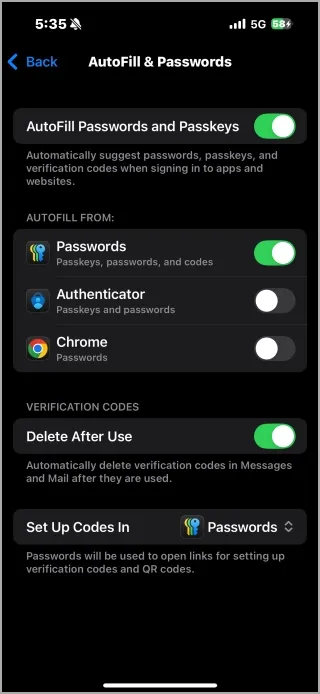
2. Maximize a vida útil da bateria com ajustes inteligentes
a) Defina um limite de cobrança
Para prolongar a longevidade da bateria, as versões mais recentes do iOS permitem que os usuários estabeleçam um limite de carga personalizado. Isso ajuda a mitigar o desgaste da bateria ao longo do tempo:
- Limite de carga: especifique uma carga máxima (por exemplo, 80%) em Configurações > Bateria > Saúde e carregamento da bateria . Reduzir a carga máxima pode ajudar a manter a saúde da bateria, mas observe que isso afeta o tempo total de uso.
- Carregamento de bateria otimizado: este recurso inteligente ajusta sua carga para atingir 80% e a mantém até que você precise, ajustando com base em seus hábitos para reduzir o esforço. Para habilitar, visite Configurações > Bateria > Saúde da bateria e carregamento .
Escolha o recurso que mais se adequa ao seu estilo de carregamento para um gerenciamento ideal da bateria!
b) Gerencie as notificações com sabedoria
Excesso de notificações pode esgotar a vida útil da bateria e levar a distrações. Para evitar isso:
Vá para Configurações > Notificações . Revise quais aplicativos frequentemente enviam pings para você e desabilite as notificações ou alterne-as para Entregar Silenciosamente . Esse ajuste pode gerar economias significativas de bateria!
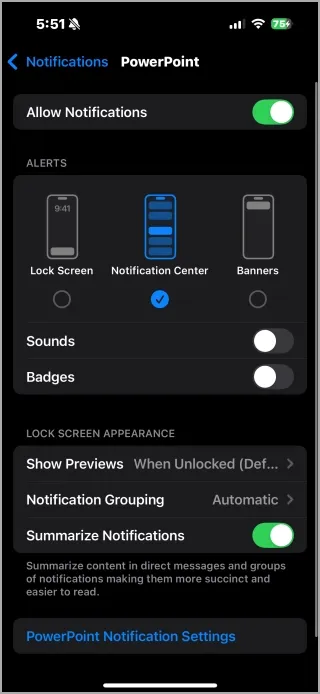
c) Desabilitar atualização de aplicativo em segundo plano
A atividade de aplicativos em segundo plano pode drenar seus recursos, mesmo quando não estiver em uso. Em vez de permitir que cada aplicativo atualize o conteúdo, controle-o por meio de:
Configurações > Geral > Atualização de aplicativos em segundo plano . Desative-o completamente ou seletivamente para aplicativos que você não usa com frequência.
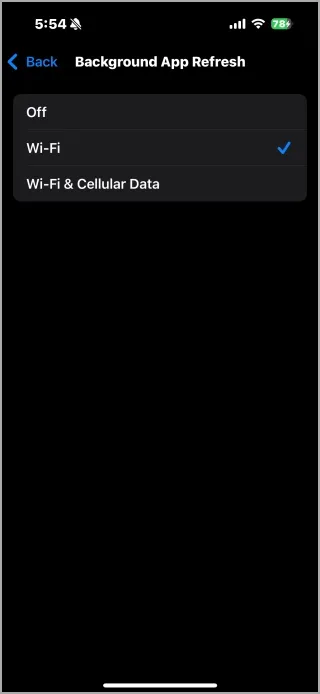
d) Mudar para o Modo Escuro
Para dispositivos com telas OLED, habilitar o Modo Escuro pode levar a economias significativas de bateria. Para ativar, vá para Configurações > Tela e Brilho . Você pode escolher Automático para programá-lo ou definir horas específicas de acordo com sua preferência.
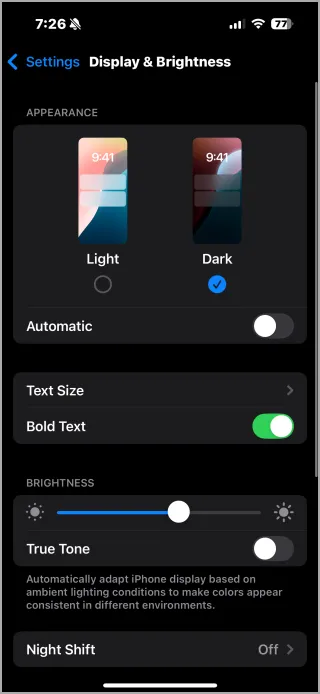
Este modo reduz o consumo de energia desligando efetivamente pixels individuais em áreas mais escuras.
3. Personalize seu centro de controle
Seu Control Center é seu gateway para recursos usados com frequência, como a lanterna ou gravação de tela. Personalize-o para refletir seus hábitos de uso!
Acesse o Control Center deslizando para baixo a partir do canto superior direito. Pressione o ícone + para adicionar, remover ou reorganizar atalhos, garantindo que você sempre tenha suas principais ferramentas na ponta dos dedos, incluindo opções para controlar dispositivos domésticos inteligentes.
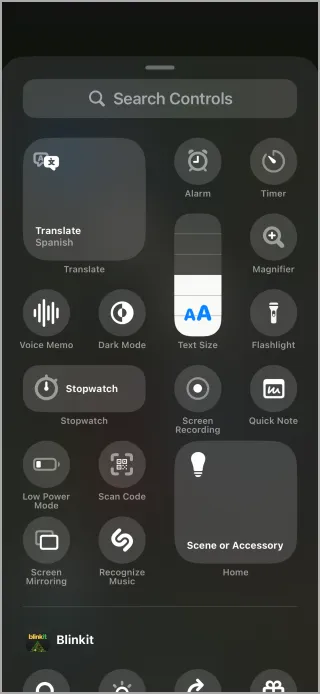
4. Personalize o botão de ação no iPhone 15 Pro
Para usuários do iPhone 15 Pro e posteriores, o novo Botão de Ação adiciona funcionalidade além de apenas silenciar seu telefone. Personalize-o para abrir aplicativos ou executar atalhos.
Acesse esta configuração por meio de Configurações > Botão de ação . Clique em uma ação alternativa que seja adequada para você, aumentando a conveniência em suas tarefas diárias.
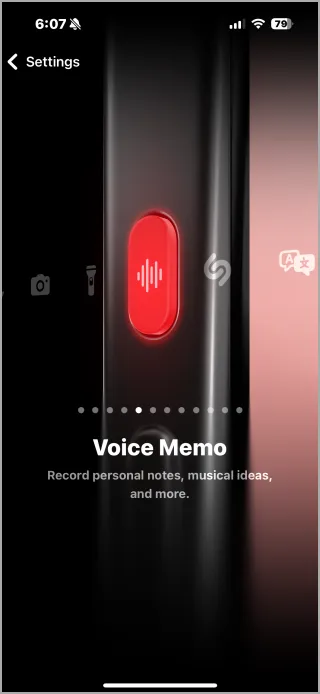
5. Reforce a segurança da tela de bloqueio
Melhore a privacidade do seu dispositivo limitando o acesso à tela de bloqueio. Isso garante que dados sensíveis não estejam prontamente disponíveis para qualquer um que pegue seu iPhone.
Navegue até Configurações > Face ID e Senha e role até Permitir acesso quando bloqueado . Aqui, personalize as configurações para restringir o acesso a opções como Siri e Central de notificações .
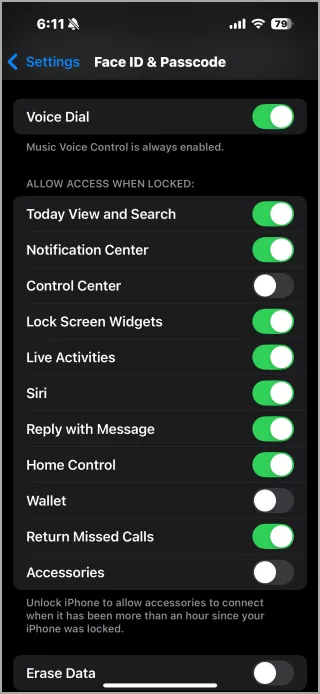
6. Reduza o rastreamento de anúncios para maior privacidade
Assuma o controle dos seus dados limitando o rastreamento de anúncios no seu iPhone.
Para fazer isso, navegue até Configurações > Privacidade e segurança > Rastreamento e desative Permitir que aplicativos solicitem rastreamento .
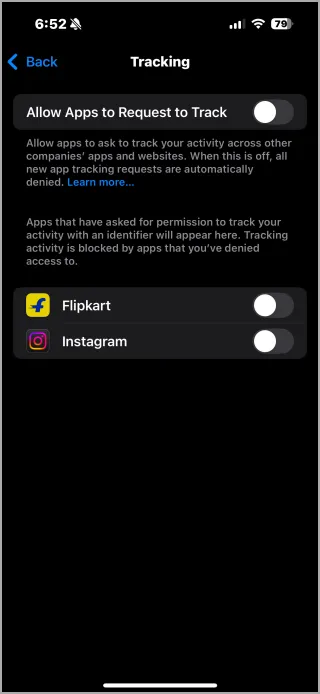
Ao desativar o rastreamento, você impede que os anunciantes criem perfis de sua atividade em todas as plataformas, garantindo uma experiência de navegação mais privada.
7. Desative as sugestões da Siri para uma pesquisa mais limpa
Para agilizar sua busca no Spotlight e eliminar distrações, considere desativar as sugestões da Siri.
Vá para Configurações > Siri e Pesquisa . Desative as sugestões para Pesquisar , Pesquisar e Tela inicial para uma experiência menos confusa.
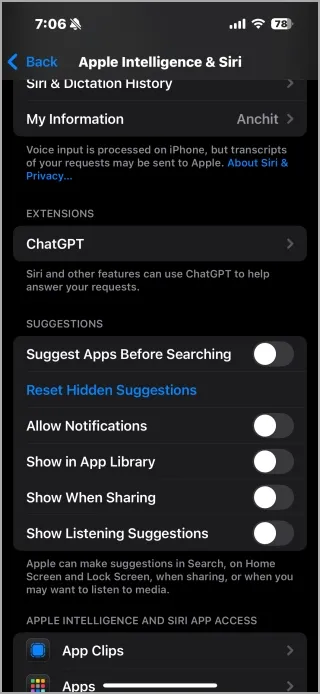
Isso não apenas acelera sua função de pesquisa como também minimiza distrações, permitindo um uso mais focado do seu dispositivo.
8. Simplifique os serviços de localização para economizar bateria
Restringir o acesso do aplicativo à sua localização pode ajudar a estender a duração da bateria e reforçar a privacidade. Acesse Configurações > Privacidade e Segurança > Serviços de Localização e personalize as permissões:
- Configure os aplicativos para acessar somente sua localização enquanto estiver usando o aplicativo .
- Selecione Próxima vez ou Quando eu compartilhar para solicitar permissões.
- Bloqueie o acesso completamente selecionando Nunca .
Ao refinar essas configurações, você aumentará a duração da bateria e limitará o compartilhamento desnecessário de dados.
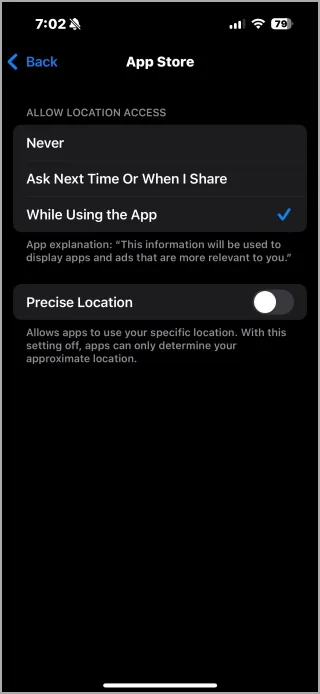
9. Ative o modo de espera para carregar
Ative o modo StandBy para transformar seu iPhone em um útil relógio de cabeceira. Este recurso exibe widgets ou slideshows exclusivos com base em suas preferências enquanto o telefone carrega de lado.
Acesse esse recurso em Configurações > Em espera e ative o recurso. Você também pode optar pelo modo noturno com tonalidade vermelha para facilitar a visualização em pouca luz.

10. Desabilite o Analytics e o Compartilhamento de Dados
Para aumentar a privacidade e potencialmente conservar a vida útil da bateria, considere desativar os recursos Analytics & Improvements no seu iPhone. Isso impede que dados de uso sejam enviados para a Apple:
- Vá para Configurações > Privacidade e segurança .
- Selecione Análise e melhorias .
- Desative todas as opções para restringir a coleta de dados.
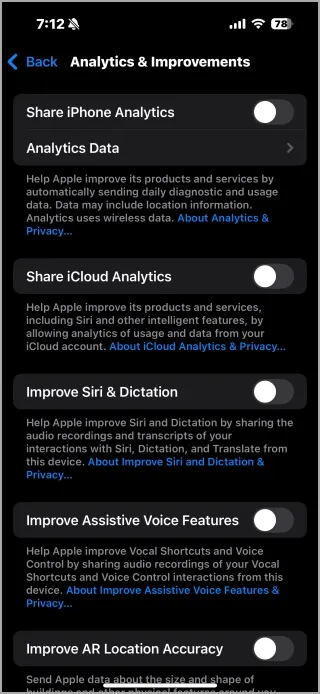
11. Otimize as configurações da sua câmera para capturar a excelência
Desbloqueie todo o potencial da câmera do seu iPhone modificando configurações essenciais:
- Habilitar HDR: Ative o Smart HDR para capturar cenas com alto contraste melhor. Vá para Configurações > Câmera .
- Use estilos fotográficos: personalize a estética das suas fotos aplicando estilos como Contraste Rico ou Quente que se adaptem às suas preferências, eficazes no aplicativo Câmera.
- ProRAW e ProRes: Para entusiastas, esses formatos produzem qualidade de imagem ótima e flexibilidade de edição. Procure por eles em Configurações > Câmera > Formatos .
- Selecionar formatos: familiarize-se com as opções Alta eficiência (economia de espaço) e Mais compatível (maior compatibilidade) em Configurações > Câmera > Formatos .
Esses ajustes cuidadosos aprimoram sua experiência fotográfica e permitem que você capture imagens impressionantes sempre.
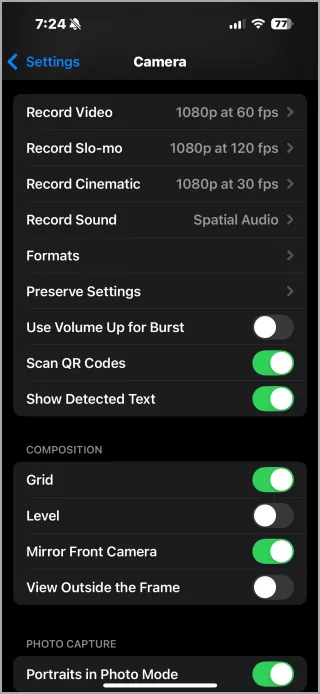
Implementar esses ajustes inteligentes pode melhorar totalmente sua experiência com o iPhone, garantindo que você aproveite ao máximo seu investimento.
Insights adicionais
1. Como posso melhorar a duração da bateria do meu iPhone?
Melhorar a duração da bateria do seu iPhone pode ser alcançado por meio de uma mistura de ajustes de configurações. Considere definir um limite de carga personalizado, desabilitar a atualização de aplicativos em segundo plano, gerenciar notificações e utilizar o modo escuro se o seu dispositivo tiver uma tela OLED. Seguir essas etapas aumentará muito o desempenho geral da bateria.
2. Quais são os benefícios de limitar o rastreamento de anúncios?
Limitar o rastreamento de anúncios no seu iPhone aumenta sua privacidade ao impedir que aplicativos coletem dados desnecessários relacionados ao seu comportamento de navegação. Ao optar por não participar, você mitiga a possibilidade de ser perfilado com base em seus interesses, levando a uma experiência online mais privada e menos intrusiva.
3. Por que devo personalizar meu Centro de Controle?
Personalizar seu Centro de Controle permite que você simplifique o acesso aos recursos que você mais usa, economizando tempo e tornando sua experiência no iPhone mais eficiente. Ao adicionar ou reorganizar atalhos, você pode alcançar ferramentas essenciais como a lanterna ou a câmera com apenas um toque, aumentando a produtividade em suas interações diárias com seu dispositivo.
Deixe um comentário